Не работает 1с после установки випнет
Дата публикации 19.01.2018
Чтобы перенести ключ криптопровайдера VipNet CSP с одного компьютера на другой, необходимо:
- Создать копию закрытого ключа на прежнем рабочем месте (компьютере), где первоначально подключен и настроен сервис "1С-Отчетность". на новом рабочем месте, с которого планируется использовать сервис "1С-Отчетность".
- Перенести копию ключа и восстановить закрытый ключ на новом рабочем месте, с которого планируется использовать сервис "1С-Отчетность".
В этой статье рассматривается создание копии закрытого ключа и ее восстановление на новом рабочем месте, на котором планируется использование прежней учетной записи 1С-Отчетности.
Создание резервной копии закрытого ключа VipNet CSP
Если копия закрытого ключа создается на компьютере, где в информационной базе есть заявление на подключение к 1С-Отчетности, то чтобы узнать место хранения контейнера закрытого ключа выполните следующее (рис. 1):
- Перейдите в раздел "Настройки" в окне 1С-Отчетности.
- Перейдите по гиперссылке "Список заявлений".
Если в информационной базе нет заявления на подключение вашей организации к 1С-Отчетности, то следуйте инструкции, начиная с рис. 3.

При этом откроется форма списка заявлений. Щелкните дважды по строке с последним заявлением (на подключение или на изменение), чтобы открыть его и перейдите к закладке "Служебная информация" (рис. 2).
В поле "Путь к контейнеру закрытого ключа" указан путь хранения ключа. В конце строки пути указывается имя файла контейнера закрытого ключа, который нужно будет перенести новое рабочее место.
В нашем примере: C:\Users\Strichko_E\AppData\Local\Infotecs\Containers\2017-04-13 12-12-52 ООО Мода:.CD39CA4D9ADABA44
Запомните имя файла контейнера, чтобы можно было выбрать его из списка, если на компьютере установлено несколько ключей.

Для копирования файла контейнера закрытого ключа необходимо открыть программу VipNet CSP (кнопка "Пуск" - "Все программы" - "ViPNet" - "ViPNet CSP") (рис. 3).

Выделите в списке имя контейнера, который нужно скопировать и нажмите кнопку "Копировать в. " (рис. 4).
Укажите путь, где будет храниться копия ключа. Для переноса копии ключа на другой компьютер можно сохранить его на флеш-накопителе.

Задайте пароль для последующей работы с контейнером ключей (рис. 5) и нажмите "ОК".

Восстановление закрытого ключа VipNet CSP из резервной копии
Чтобы восстановить закрытый ключ из копии на новом рабочем месте необходимо:
- Вставить флеш-накопитель с копией ключа. Можно скопировать файл контейнера на диск или оставить на флеш-накопителе. Обратите внимание! Если оставить копию ключа на флеш-накопителе, то при каждом использовании электронной подписи потребуется вставлять флеш-накопитель в компьютер.
- Открыть программу VipNet CSP (кнопка "Пуск" - "Все программы" - "ViPNet" - "ViPNet CSP").
- Нажать кнопку "Добавить контейнер. " (рис. 6).
Дата публикации 19.01.2018
ViPNet CSP - это бесплатный российский криптопровайдер, сертифицированный ФСБ России как средство криптографической защиты информации (СКЗИ) и электронной подписи. Является разработкой компании "ИнфоТеКС".
При подготовке заявления на подключение к сервису "1С-Отчетность" криптопровайдер ViPNet CSP устанавливается автоматически на одном из шагов мастера подключения, поэтому отдельно устанавливать его не требуется.
Установка программы-криптопровайдера ViPNet CSP, описанная в этой статье, требуется только при подключении дополнительного (нового) рабочего места к прежней учетной записи 1С-Отчетности. Подробнее об этом см. здесь.
Чтобы использовать программу-криптопровайдер ViPNet CSP на своем компьютере, необходимо выполнить следующие действия:
-
на получение ссылки и серийного номера на бесплатный дистрибутив ViPNet CSP на сайте "ИнфоТеКС". , указанной в полученном письме, и установить программу. , следуя инструкциям помощника регистрации.
Оформление заявки на получение бесплатного дистрибутива ViPNet CSP
Чтобы сформировать заявку на получение программы-криптопровайдера ViPNet CSP:

При этом отобразится список дистрибутивов. Выберите необходимый и перейдите по ссылке с его наименованием.
В нашем примере выбираем ViPNet CSP 4.2, т.к. он подходит для большинства операционных систем.

После выбора дистрибутива появится страница, на которой необходимо заполнить заявку (рис. 3):

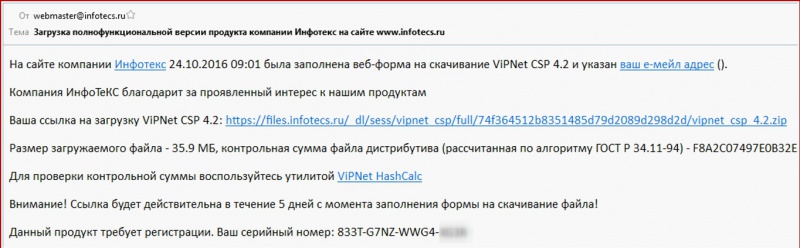
Скачивание дистрибутива ViPNet CSP и установка программы
Скачайте дистрибутив программы по ссылке, указанной в полученном письме (рис. 5).

Чтобы установить программу, распакуйте ее из архивного файла и запустите файл установки (рис. 6).

Перед установкой программы появится окно Лицензионного соглашения. Установите флажок "Я принимаю это соглашение" и нажмите кнопку "Продолжить" (рис. 7).

В окне "Способ установки" нажмите кнопку "Установить сейчас" (рис. 8).
Рекомендуется установить флажок "Автоматически перезагрузить компьютер после завершения".

Появится окно установки программы (рис. 9).
После установки программы выполняется перезагрузка компьютера (если установлен соответствующий флажок - см. на рис. 8), чтобы изменения вступили в силу.

Программу ViPNet CSP необходимо зарегистрировать в течение 14 дней, пока действует демонстрационный период! Если этого не сделать, то по окончании демонстрационного периода, Вы не сможете подписывать и отправлять отчетность.
После перезагрузки компьютера для регистрации программы (рис. 10):
- Откройте меню "Пуск".
- Далее перейдите: "Все программы" - "ViPNet" - "ViPNet CSP".
- Запустите ярлык программы "ViPNet CSP".

Если вы ранее использовали программу ViPNet CSP (например, более ранней версии), то регистрация может не понадобиться и все последующие шаги по регистрации будут пропущены. В этом случае, программа будет сразу доступна для использования.

Появится окно регистрации, выберите пункт "Запрос на регистрацию (получить код регистрации)" (рис. 12).

В окне "Способ запроса на регистрацию" выберите пункт "Через Интернет (online)" (рис. 13).

Заполните данные в окне "Регистрационные данные" (рис. 14). Серийный номер продукта введите из письма, которое было отправлено при регистрации заявки (рис. 15).
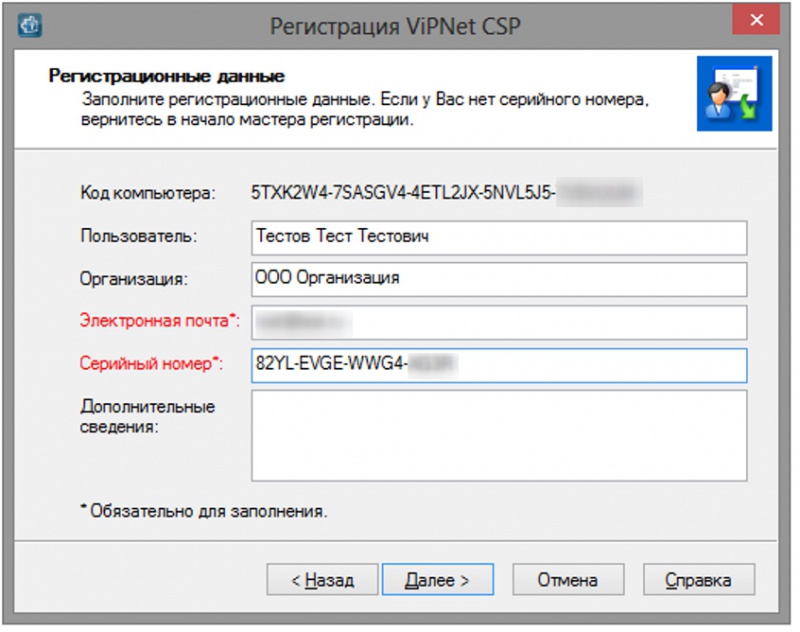

Появится окно запроса на регистрацию, во время которого выполняется проверка введенных данных (рис. 16).


После нажатия на кнопку "Готово" появится диалоговое окно с предложением запустить ViPNet CSP (рис. 18). Вы можете сразу начать использование программы (рис. 19).
Средства криптографической защиты информации
1. Требования к средствам криптографической защиты информации
Для шифрования отправляемых и получаемых документов Вы должны определиться с выбором средства криптографической защиты информации (СКЗИ).
.jpg)
Подробную техническую информацию по перечисленным СКЗИ (версиям, совместимости с операционными системами, алгоритмам подписи и шифрования и т.п.) можно получить на официальных сайтах производителя:
2. Работа с криптопровайдером «VipNet CSP» и установка сертификатов
.jpg)
Инструкция по установке, настройке и удалению VipNet CSP доступна здесь.
2.1. Хранение контейнера закрытого ключа
Хранение контейнера ключа для криптопровайдера VipNet CSP возможно, как в папке на жестком диске компьютера, так и на внешних носителях информации (flesh-носитель, E-токен). Тестовая ЭП предоставляется в файловом режиме, в виде файла, которой нужно скопировать на компьютер, а затем добавить в интерфейс криптопровайдера.
2.2. Установка сертификата из контейнера
2.3. Загрузка и установка корневого сертификата Удостоверяющего Центра и списка отзыва сертификатов
На вкладке «Состав» открытого сертификата организации Вы можете получить информацию и ссылку на скачивание корневого сертификата Удостоверяющего Центра и Списка отзывов сертификатов.
Для получения ссылки на скачивание корневого сертификата Удостоверяющего Центра перейдите в поле «Доступ к информации о центрах сертификации» и выделите его курсором мыши.
В открывшейся информации ниже ссылка на скачивание корневого сертификата Удостоверяющего Центра будет отображена в разделе «Доступ к сведениям центра сертификации Метод доступа=Поставщик центра сертификации» в пункте «Дополнительное имя»
Для скачивания файла корневого сертификата скопируйте после «URL=» ссылку в адресную строку браузера и нажмите на клавиатуре кнопку ENTER, а затем сохраните файл в любой каталог
Для получения ссылки на скачивание списка отозванных сертификатов необходимо перейти на вкладку «Состав» и выбрать из списка поле «Точки распространения списков отзыва»
В открывшейся информации в разделе «Имя точки распространения» скопируйте ссылку на загрузку списков отзыва
Для скачивания файла списка отзыва сертификатов скопируйте после «URL=» ссылку в адресную строку браузера и нажмите на клавиатуре кнопку ENTER, а затем сохраните файл в любой каталог
2.4. Установка корневого сертификата Удостоверяющего Центра
2.5. Установка списка отзывов сертификатов
После скачивания файла списка отзывов сертификата и сохранения его в нужный каталог, откройте его правой кнопкой мыши через меню «Установить список отзыва (CRL)»
Перед Вами откроется «Мастер импорта сертификатов». Следуйте указаниям «Мастера импорта сертификатов». На этапе импорта необходимо убедиться, что пункт «Автоматически выбрать хранилище на основе типа сертификата» выбран и нажать Далее
После успешного импорта сертификата нажмите Готово.
Проверить корректность выстроенной цепочки сертификатов в системном хранилище Windows Вы можете на вкладке «Путь сертификации». Сертификаты не должны иметь иконок с красными крестами, а в разделе «Состояние сертификата» должен быть статус «Этот сертификат действителен»
Закройте окно криптопровайдера «VipNet CSP», нажав кнопку ОК
После получения контейнера ключа и при использовании его «1С» для работы с сервисом «1С-ЭДО», программа криптографической защиты информации может запросить пароль от контейнера закрытого ключа
2.6. Копирование контейнера закрытого ключа электронной подписи
Откройте программу ViPNet CSP. Для этого перейдите в меню «Пуск» - «Все программы» - «ViPNet» - «ViPNet CSP»В открывшемся окне перейдите на вкладку Контейнеры, выделите нужный контейнер одним нажатием левой кнопки мыши и нажмите кнопку Копировать
Выберите путь сохранения копии контейнера ключа. Для этого нажмите кнопку Обзор
Укажите папку, в которую хотите поместить копию контейнера ключа, и нажмите ОК. Введите пароль контейнера ключа, после чего задайте новый пароль, и подтвердите его.
Пароль должен содержать в себе не менее 6 символов.
На вкладке «Контейнеры» появится копия Вашего контейнера с указанием места хранения.
Данная проблема как правило возникает по вине самого пользователя, особенно при наличии у него прав администратора, либо неверным решением на запрос контроля приложений. Как правило даже особая диагностика тут не нужна, но мы её проведем.
p, blockquote 1,0,0,0,0 -->
Что вообще такое этот VipNet Client? Это одновременно VPN, Firewall и криптопровайдер. Последний как правило вызывает проблемы только при взаимодействии с КриптоПро csp, а проблемы описанные в названии как правило связаны с функцией сетевого экрана и виртуальной сети.
p, blockquote 2,0,1,0,0 -->
Нет связи с ресурсами компании
p, blockquote 3,0,0,0,0 -->

p, blockquote 4,0,0,0,0 -->

p, blockquote 5,1,0,0,0 -->

Если время на сервере отличается от времени на устройстве, VipNet клиент работать не будет. Сам постоянно грешу и забываю в первую же очередь проверить время на устройстве, однако в последнем обращении клиентов с такой проблемой наблюдал забавную фишку. Время на компе было вписано якобы правильно. Точнее цифры то правильные, а часовой пояс неверный. Короче меняем время в системе. Делаем правый тык на часах ->настройка даты и времени, проверяем что часовой пояс верный. На верочку так же можно включить автоматическую установку времени и дополнительно его синхронизировать.
Нет интернета при использовании VipNet Client
Данная проблема конечно гораздо глобальнее, ведь интернета как и локальной сети в данном случае нет. А виноват опять пользователь. Если при использовании VipNet пропал интернет, скорее всего был заблокирован Svсhost.exe, отвечающий за выход АРМ в сеть. Процесс блокировки скорее всего выглядел так: Контроль приложений Vipnet вызвал у пользователя окно о том, что приложение Svchost.exe изменено и можно ли ему разрешить выход в сеть. Пользователь не глядя ткнул на запрет и вот результат. Проверить заблокирован ли Svchost.exe можно вызвав контроль приложений во вкладке приложения.
p, blockquote 7,0,0,0,0 -->

Ищем в списке наш процесс и удостоверяемся в том что он не заблокирован. В моем случае всё норм, у вас будет крест напротив процесса.
p, blockquote 8,0,0,1,0 -->

Чтобы разблокировать данный процесс, понадобится вход в режим администратора, а следовательно, пароль администратора. Звоните администратору сети чтобы узнать был ли ранее задан пароль администратора Vipnet и не истек ли его срок годности.
p, blockquote 9,0,0,0,0 -->
А если истек?
В случае истечения срока действия админского пароля Vipnet Client скорее всего придётся сносить т.к. администратор сети не сможет выслать вам новый (сети же нет). Однако если вам повезло и администратор сети находится от вас на расстоянии вытянутой руки, пусть перевыпустит и переустановит DST данного узла на новый, но проще конечно переустановить Vipnet Client, не забыв при этом вручную удалить папку d_station по пути установки клиента. По-умолчанию путь C:\Program Files (x86)\InfoTeCS\ViPNet Client\d_station. Если вы не зачистите папку d_station, после переустановки клиент снова подхватит правила из контроля приложений и интернета снова не будет. Естественно прежде чем переустанавливать VipNet Client не забудьте убедиться в том что у вас сохранился прежний DST файл. За это вам конечно надо дать по шапке т.к. это небезопасно. Если DST файла у вас нет, опять же звоните администратору сети с просьбой выпустить новый взамен старого.
Долго мучился с этой проблемой, но оказалось все очень просто в стандартной или бета версии VipNet при установке отключен компонент TSL/SSL.
Для того что бы его включить надо установить VipNet с доп флагом.
Если VipNet уже установлен, то заходим в "Установка и удаление программ"

Выбираем добавить или удалить компоненты

После раскрываем пункт Поддержка работы VipNet CSP через Microsoft CryptoAPI и в нем включаем Поддержка протокола TSL/SSL как на картинке ниже.

После такой установки и перезагрузки компьютера, проверка защищенного соединения проходит нормально.

Специальные предложения







Где вы взяли версию 4.5? Никто про нее ничего не знает
Просмотры 19142
Загрузки 0
Рейтинг 9
Создание 19.04.20 12:00
Обновление 19.04.20 12:00
№ Публикации 1226005
Тип файла Нет файла
Конфигурация Не имеет значения
Операционная система Windows
Страна Россия
Вид учета Не имеет значения
Доступ к файлу Бесплатно (free)
Код открыт Да
Перенос данных КА 1.1 / УПП 1.3 => БП 3.0 (перенос остатков, документов и справочников из "1С:Комплексная автоматизация 1.1" / УПП 1.3 в "1С:Бухгалтерия 3.0")См. также
10.03.2016 58569 Serginio 33
Безголовая (Headless) архитектура построения eCommerce
Обобщение материалов по безголовой архитектуре построения eCommerce.
10.11.2021 399 malikov_pro 9
Понимание схемы JSON (JSON Schema), часть 2
09.11.2021 842 malikov_pro 0
Примеры тестовых сценариев Postman
08.11.2021 1349 malikov_pro 0
Online телефонный справочник из 1С: Зарплата и управление персоналом Промо
В интернете представлено много реализаций online телефонных справочников организаций. Есть справочники, которые использует для хранения информации базу Active Directory (LDAP), есть справочники, которые реализованы с использованием СУБД (например, MySQL). Но я не нашел справочника, который использует информацию из базы 1С. Далее я рассмотрю данную разработку.
10.03.2017 27407 ruha 21
Тонкости и подводные камни работы типового модуля интеграции Битрикс24 и 1С
Цель статьи - указать на подводные камни и нюансы, о которых “не пишут на заборах” и которые встретились мне за время внедрения типового модуля интеграции 1С и Битрикс24. Будет интересна для людей, кто подумывает о том, чтобы настроить интеграцию, и хотят понять, с чем столкнутся. А также для тех, кто уже работает с подобным обменом, столкнулся с какими-то из описанных ситуаций и хочет понять, что пошло не так и “как жить дальше”. Постараюсь все описать “человеческим” языком с минимальной долей терминов, так как статья, надеюсь, будет полезна не только программистам.
07.11.2021 1042 freegman74 10
Внешняя компонента как REST-API-компонента.
. и совсем немного кода на С[++].
01.11.2021 1089 starik-2005 10
31.10.2021 1922 Goody 16
Информер для сайта , актуальные релизы 1С + Проверка подписки ИТС. Промо
Небольшой код который встраивается на сайт и выводит информацию о последних релизах конфигураций 1С
12.09.2014 41232 Malfarion 34
22.10.2021 591 malikov_pro 0
Повышение производительности веб-сервисов. Переиспользование сеансов
Повышение производительности веб-сервисов. Переиспользование сеансов. Практическая реализация.
20.10.2021 1582 sorter1 2
Когда интерфейсам 1С нужны веб-технологии
Есть несколько способов сделать интерфейс в 1С богаче и оптимальнее с помощью веб-технологий. О том, какие практические приемы помогут в этой задаче, на митапе «Интерфейс в 1С» рассказали руководители разработки в компании «Арбис» Матвей Серегин и Анна Гнатюк.
15.10.2021 2570 Akcium 10
Кэширование COM-соединения. Три способа Промо
Статья о трех способах кэширования COM-соединения в 1С:Предприятии 8.x.
11.04.2013 43159 YPermitin 42
04.10.2021 5600 Neti 14
Swagger для 1С. Описание сложной структуры входящих и исходящих данных
Анонс нового функционала 1Script пакета swagger версии 0.5.0.
04.10.2021 2108 kuleshov.x 7
Интеграция 1С с ГИИС ДМДК
ГИИС ДМДК - единая информационная платформа для взаимодействия участников рынка драгоценных металлов и драгоценных камней. с 01.09.21 стартовал обязательный обмен данными с Федеральной пробирной палатой (ФПП) исключительно через ГИИС. А постепенно - с 01.01.2022 и с 01.03.2022 - все данные о продаже драгоценных металлов и камней должны быть интегрированы с ГИИС. У многих пользователей возникает вопрос как автоматизировать обмен между программой 1С и ГИИС ДМДК. В настоящей статье ВЦ Раздолье поделится своим опытом о реализации такого обмена. Автор статьи - Мордовин Антон - архитектор систем на базе 1С Внедренческого центра "Раздолье".
Читайте также:


